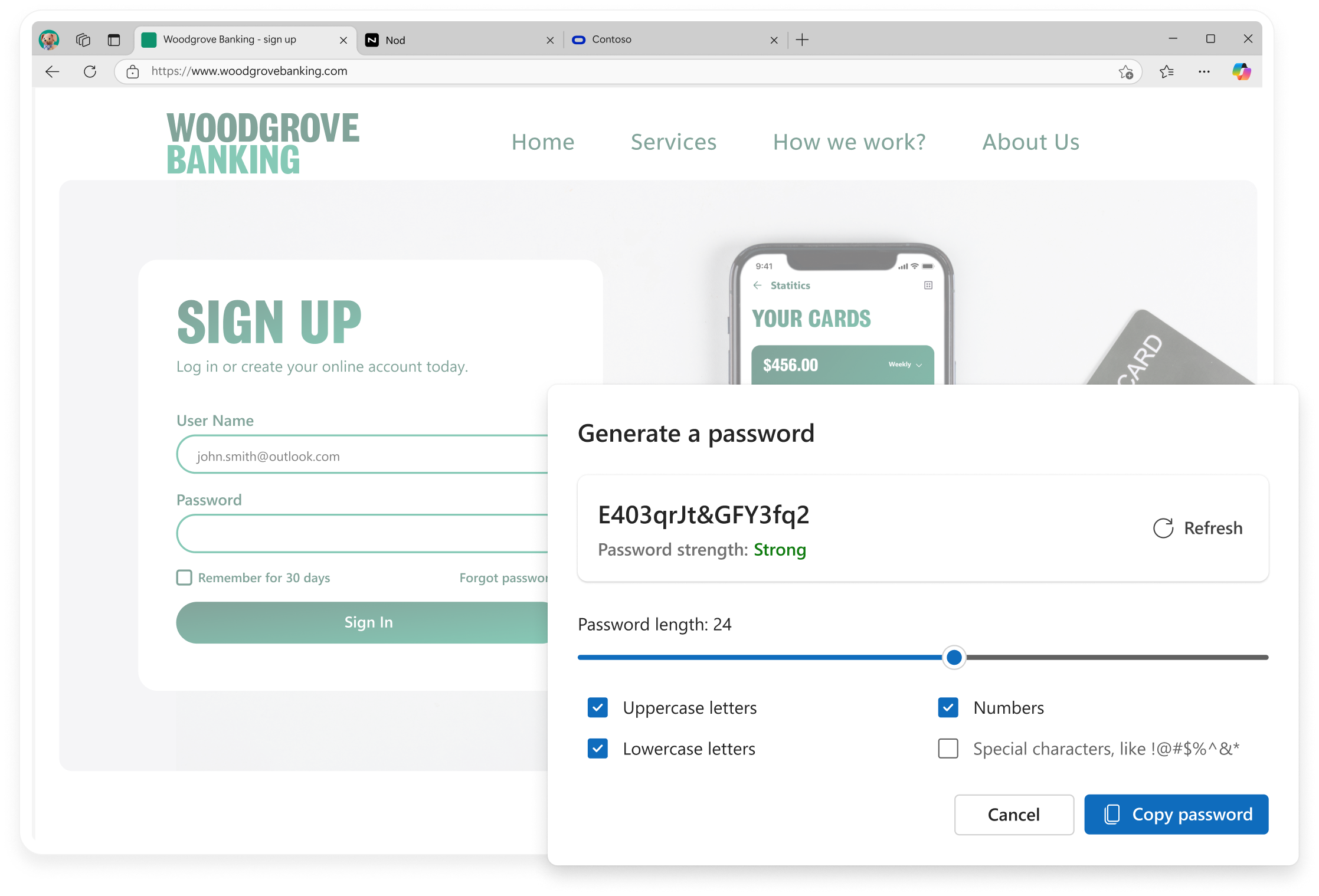新しいアカウントを作成するとき、または現在のパスワードを変更するときに、Microsoft Edge で安全性の高いパスワードの提案を受け取ります。
ヒントとコツ
Microsoft Edge で生成されたパスワードは、便宜上自動的にアカウントに保存されます。アクセスするには、[設定]などに移動し、[設定]>[パスワード]>に移動します。次に、下にスクロールして、保存したパスワードを表示します。
はい - Microsoft Edge は、サインインしてパスワードを同期しているすべてのデバイスでパスワードを自動入力します。
サインアップ フォームまたはパスワード変更フィールドを含む Web ページを開くと、Microsoft Edge によってパスワード ジェネレーターがアクティブ化されます。パスワードフィールドを選択すると、パスワードジェネレータはドロップダウンメニューに強力なパスワードを提案します。提案されたパスワード を選択して Webサイトに送信するだけです。それです。提案されたパスワードがブラウザに保存され、次回Webサイトにアクセスしたときに自動的に入力されます。また、ログインしてパスワードを同期しているすべてのデバイスでも利用できます。
どのWebサイトでも[パスワードジェネレーター]ドロップダウンが期待どおりに機能しない場合は、パスワードフィールドを右クリック または長押しして、[強力なパスワードを提案]を選択します 。パスワードジェネレータのドロップダウンが表示されます。
パスワードジェネレータでは、サインインしてパスワードを同期する必要があります。サインインしているが同期していない場合は、[設定] の下に [強力なパスワードを提案する] という設定が表示され、[ プロファイル] >> [パスワード] > 設定
最初にパスワード同期を有効にしてから、[強力なパスワードを提案する] を選択して パスワード ジェネレーターをオンにします。
お気に入りのウェブサイトにパスワードジェネレータの候補が表示されない場合は、 お知らせください。
- * 機能の可用性や機能は、デバイスの種類、市場、ブラウザーのバージョンによって異なる場合があります。